「ArchiCAD マークアップツールでモデル修正作業の進捗チェック」
こちらは、
【モデル修正作業の際にマークアップツールを利用して、
モデル修正を行ったものを色付けし、どこまでの修正が済んでいるかを
モデルでも平面でも確認しながら、作業していく】、 というものでしたが、
同様のことをもっともっと簡単に行えればと思っていたところ、、、
「リノベーションフィルタ」 と出会いました~☆
手順です!
①まずは、「クイックオプションパレット」 と 「リノベーションパレット」 を
表示させておきましょう♪
(メニューのウィンドウ ⇒ パレット から選択できます)
②クイックオプションの平面タイプオプションを「既存プラン」から「新設」へと切替えておきます。
(念のため
メニューのドキュメント ⇒ リノベーション ⇒ リノベーションフィルタオプション
から、リノベーションフィルタオプションが、下図のようになっているか、
ご確認ください☆↓↓↓)
③リノベーション上書きスタイルの設定で、新規要素(:これから修正を行うモデル)の
スタイルを設定。
④モデルの変更をした後、そのモデルを選択状態のまま、リノベーションパレットにて、
1クリックで「既存要素」から「新規要素」へと変更。
すると!
色がつきました!!
どこまで修正が終わっているかが、わかりやすいモデルへと変わり
作業を進めやすくなりました!
また、もちろん平面でも確認しながら作業を進められますよ♪
作業終了後、元の色なしの状態にもどすのも、クイックオプションの平面タイプオプションを
「既存プラン」へと切替えるだけなので、簡単です☆
ぜひためしてみてください~♪
YS

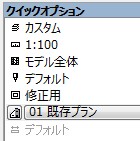







0 件のコメント:
コメントを投稿